ラズベリーパイを使ってスマホからリモートで家の鍵を開けたり閉めたりしようというプロジェクトの第5話目。
今回はNFCタグにスマホを当てるだけでリモートで鍵を回して(まだサーボ単体の段階だが)で動かすという試みをする。
なにがなんだかわからない人は第一話から読んでほしい。結構大作だから時間のあるときにゆっくり読んだほうがいいよ。
NFCタグにサーボ回す命令を仕込む
▼まずは完成した状態の動画がこれだ。こんなん自分も作ってみたいと思う人だけ読み進めてほしい。
昨日に引き続き今日はNFCタグでラズベリーパイに指令を送ってサーボを回すようにできた。ただこのNFCタグ、他人がやってもできちゃったら意味ないのでそこの検証がまだ必要。いよいよ問題のドアへの設置まで秒読み。 pic.twitter.com/FseutiyQTF
— セミ坊主@猫をチュールで手懐け中 (@semiboze) October 22, 2021
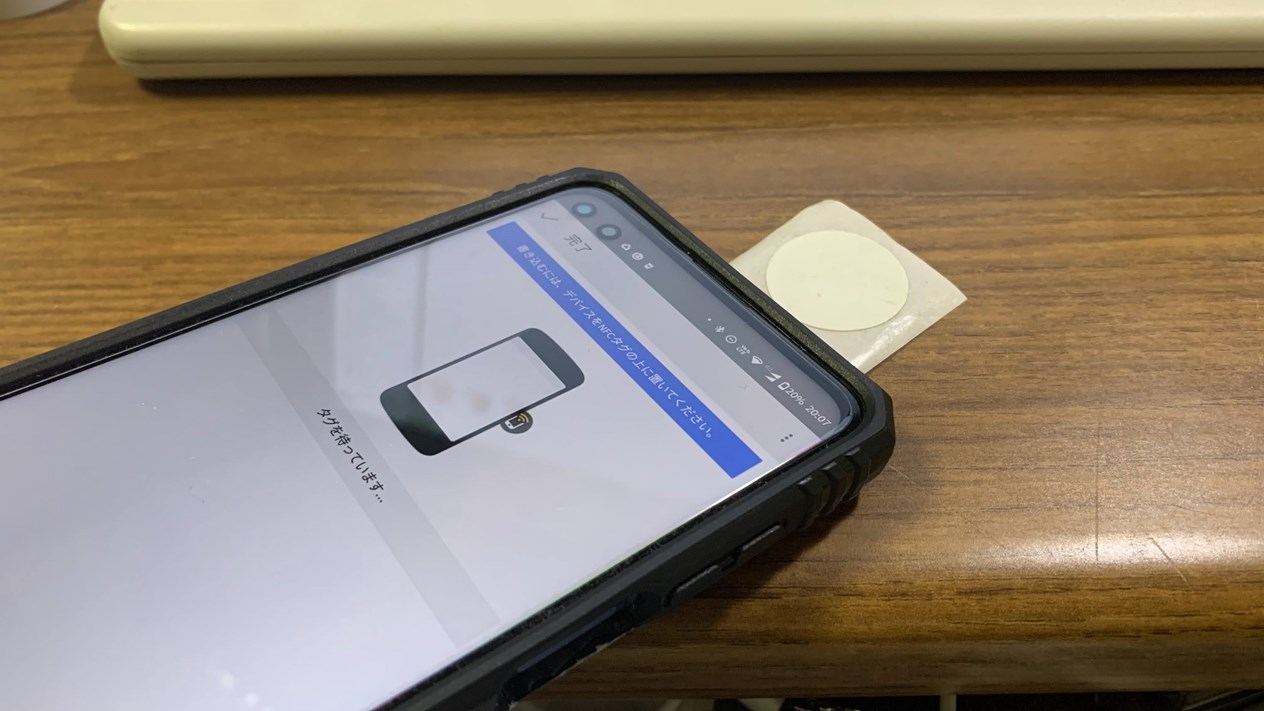
使うアプリはTrigger
使うアプリはTriggerという。ほかにも使えるアプリはいっぱいあると思うから要領さえつかめばどのアプリで実現しても良いと思う。
iPhone用でおなじTriggerというアプリはなかったが、iPhoneX移行なら標準のショートカットアプリで同じことができるので新しいアプリを入れる必要はない。
Triggerアプリ画面の説明
▼左:アプリを起動するとまずはこんなタスク一覧の画面がでる。自分はすでに解錠と施錠を登録してあるのでこんなふうに表示されているが、初めてつかうときはタスクがなにもない状態になっている。ここで右下の+をタップして進める。
右:トリガー選択画面。トリガーを選択する。このTriggerというアプリはNFC専用のアプリではないのでさまざまなトリガーを選べるがここではNFCを選ぶ。ちなみにもっといろいろトリガーを選びたかったら有料版を買う必要あり。
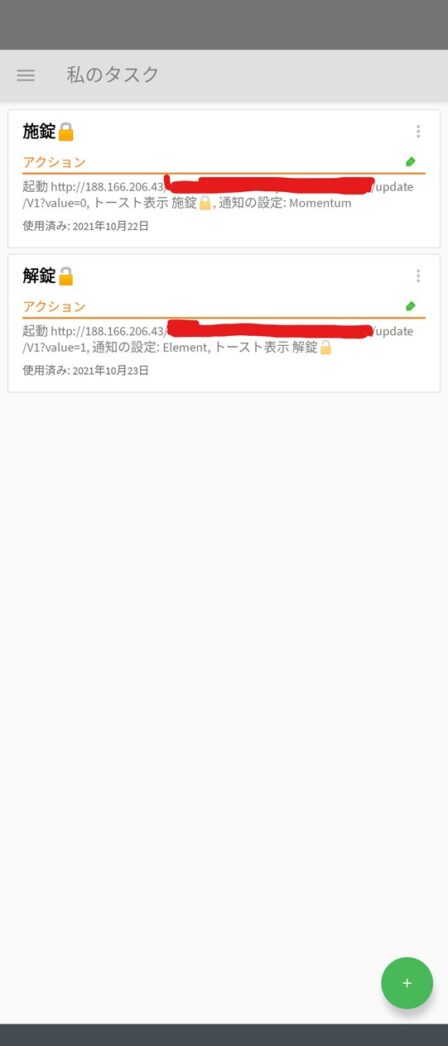
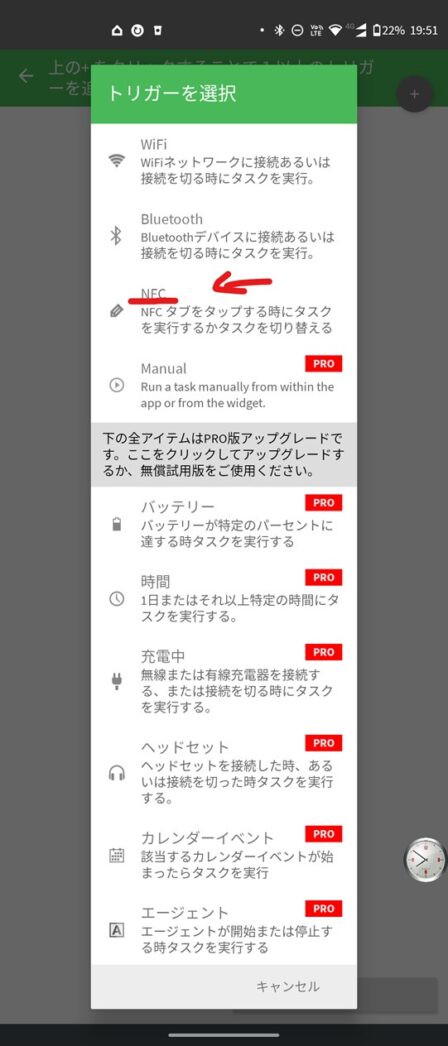
▼左:このタスクを作り終わるときにはNFCタグに書き込めるよというメッセージが一度出るがとくに気にしないで右下の次をタップする。
▼右:制限を追加。NFCトリガーにタッチしたタイミングだけでなく時間だったり曜日だったりその他の条件を付加できる。今はとくに条件を設けずに右下の完了をタップする。
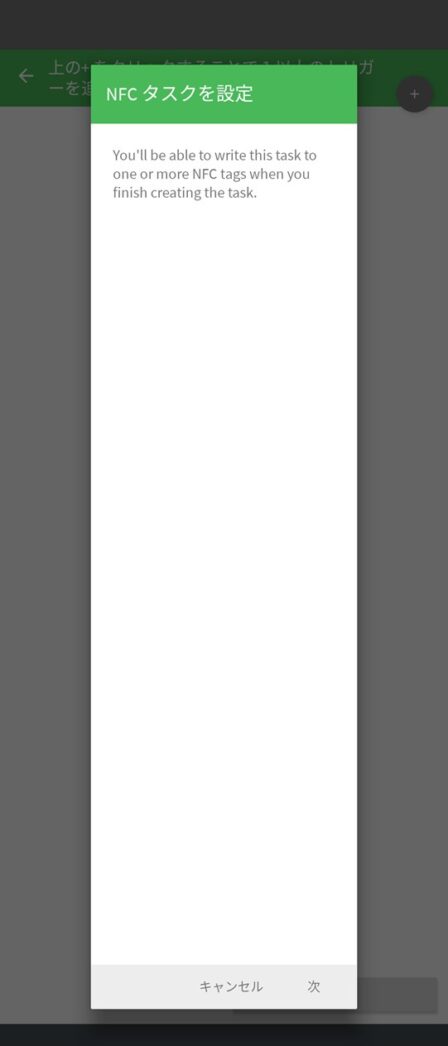
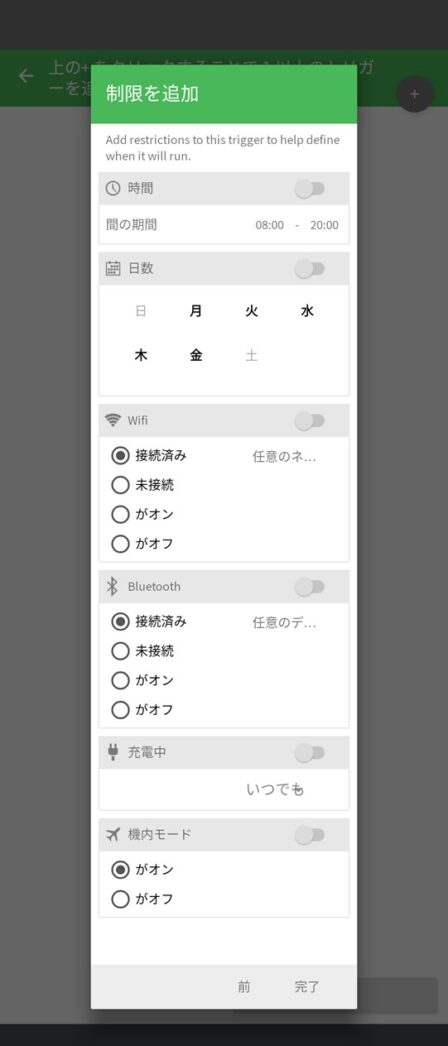
▼左:他のトリガーをOR条件で追加できる画面。NFCに触れただけでなくBluetoothだったりWi-FiだったりとたぶんOR条件を追加できるが今は付加しないで右下の次をタップ。
▼右:トリガー発動したときに行うアクションを選ぶ画面。いろいろあるが今はアプリケーションと&ショートカット→URL/URIを開くとタップしチェックを入れる。その後右下の次をタップ。
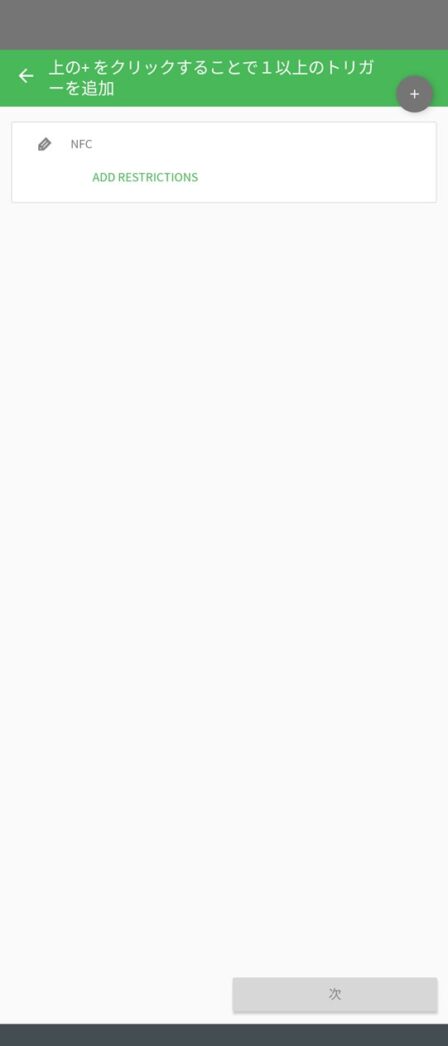
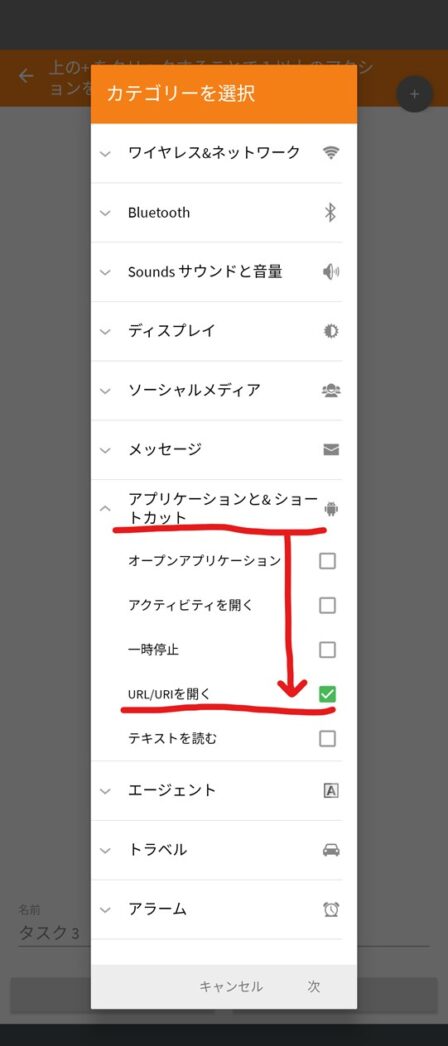
▼左:URL/URI入力画面。前回の記事で紹介したblynkのトークンを含んだURLをここに入れる。背景で開くというチェックは入れても入れなくてもいいかも。でタスクに追加をタップ。
▼右:アクションを定義した画面になる。ここには右上に+マークがあるのでアクションを複数定義できるので画面に「解錠したよ」というメッセージを出すとか「かいじょうしたよ」というテキストを読み上げるとかほかにもいろいろ複合アクションをいれよう。入れなくてもいいけど。
で、一番したにトリガーの名前を決めるのと、決めたら右下の次をタップ。
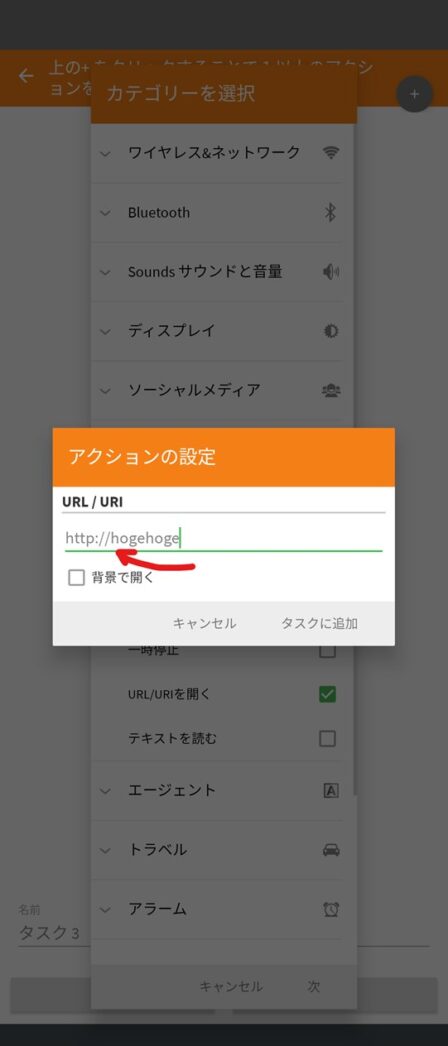
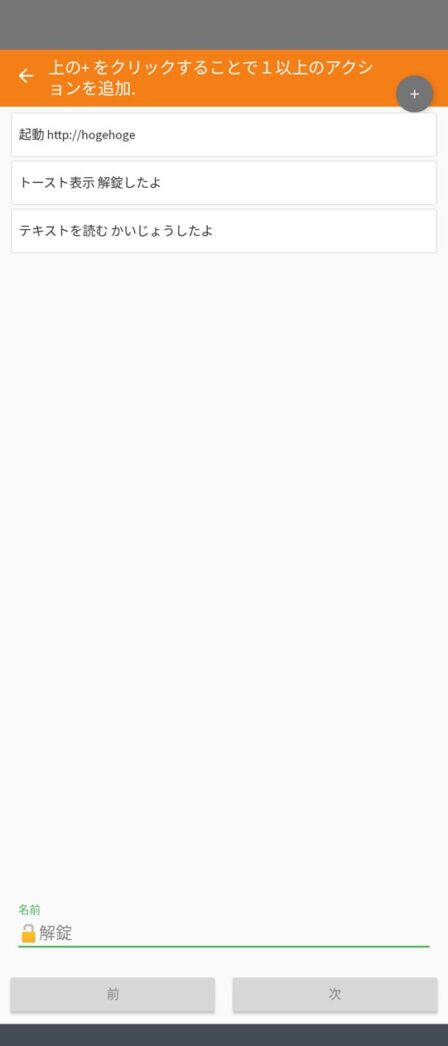
▼左:同じNFCトリガーで別の動きを交互に行うことができるというようなメッセージがあり+ボタンをタップすると更に別のアクションを定義できるがここでは複雑になりすぎるのでやめておく。だから右下の完了をタップ。
▼右:NFCタグに書き込む画面。NFCタグにスマホを近づける。当然ながら対応したスマホである必要がある。
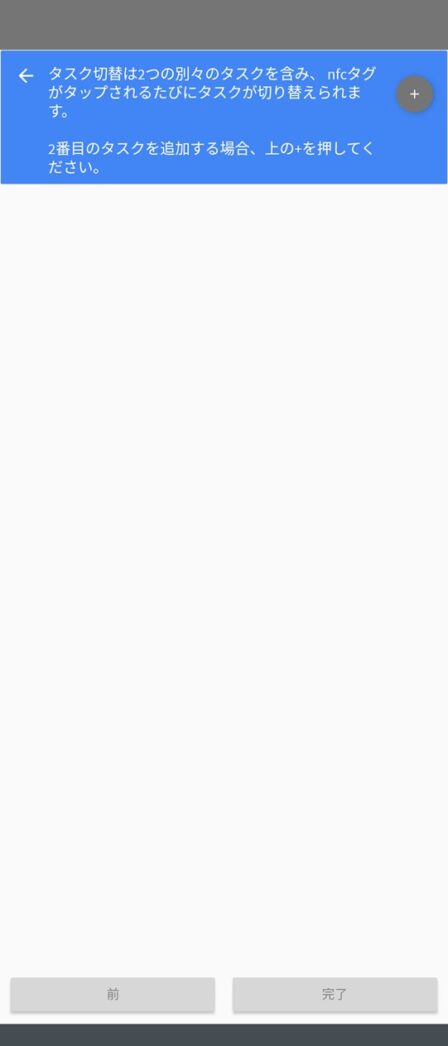
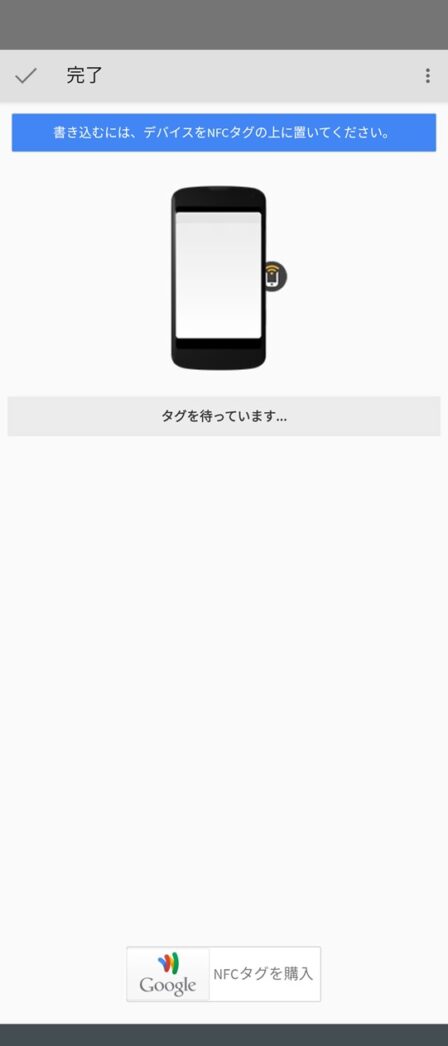
▼NFCタグへの書き込みが完了するとこのように完了しましたというメッセージがでるので1枚NFCタグ作成が完了だ。
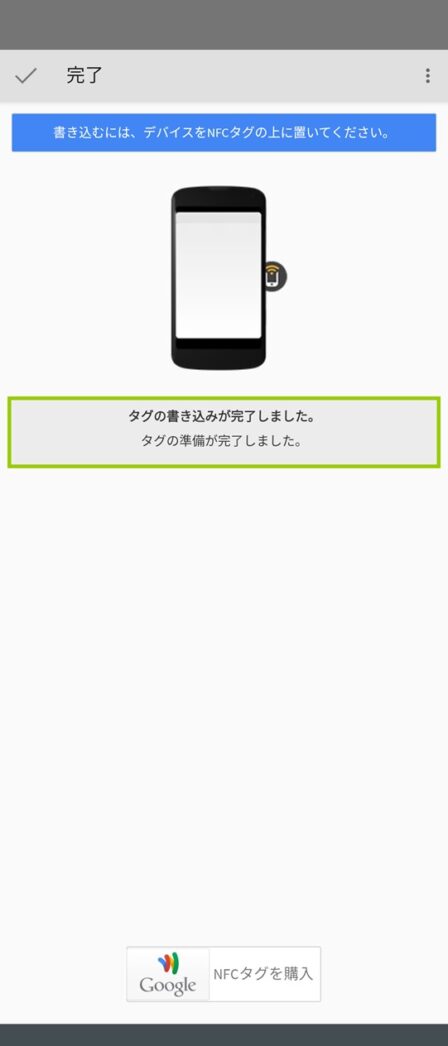
▼同じ要領で前の記事で紹介したURLのVALUE値を変えたものも別のNFCタグに登録すれば「解錠」「施錠」ともにNFCトリガー登録が完了だ。
動作確認
それで繰り返しになるがこういうことができるようになる。NFCタグに近づけるたびにサーボが動くようになれば成功。
昨日に引き続き今日はNFCタグでラズベリーパイに指令を送ってサーボを回すようにできた。ただこのNFCタグ、他人がやってもできちゃったら意味ないのでそこの検証がまだ必要。いよいよ問題のドアへの設置まで秒読み。 pic.twitter.com/FseutiyQTF
— セミ坊主@猫をチュールで手懐け中 (@semiboze) October 22, 2021
今回のまとめ
今回はかなり簡単な内容だし、NFCタグというのはいろいろ使い道があるようなないような・・・
実はこのNFCタグというのも何年も前に買ってあったものだがまったく使い道を思いつかなくてしばらく寝かせておいたものだ。
それがこういうIoTで使えるというのがわかると俄然いろいろ使い道が想像できるようになるだろう。
たとえば玄関に貼っておいて出かけるときに家の電気をすべて消すとか。まあもっともそういう機能はNFCタグでなくともAlexaやグーグルアシスタントでも実現できるから要らんかもだけど。
ただ今回の応用のように玄関の外に貼っておけば声ではなくそっとスマホをNFCタグに当てるとドアの鍵が開くというのが理想的な使い方かなと思う。
その他、声が出せないときに使う応用を考えたい。
次回はいよいよドアの鍵に物理的に取り付ける工事だが、実はこれを書いている時点でまだまったくできていない。
このプロジェクトを始める時点ではドアに取り付けるなんて一番カンタンで、プログラミングができなきゃ始まらんだろって思っていたが逆だった。
プログラミングはなんとかなったがドアにつけるのが難しい。
とにかく次回の記事ではドアに付けるトライを紹介する。
I-O DATA Raspberry Pi メインボード Bluetooth(R) Wi-Fi対応モデル Raspberry Pi 3 model B 安心の1年間ハードウェア保証 UD-RP3
¥5,778(2021/11/03 22:03時点の価格)
平均評価点:
>>楽天市場で探す
>>Yahoo!ショッピングで探す
デジタル・マイクロサーボ SG90 (1個)
¥440(2021/11/03 22:05時点の価格)
平均評価点:
>>楽天市場で探す
>>Yahoo!ショッピングで探す
最後の記事はこれだ







